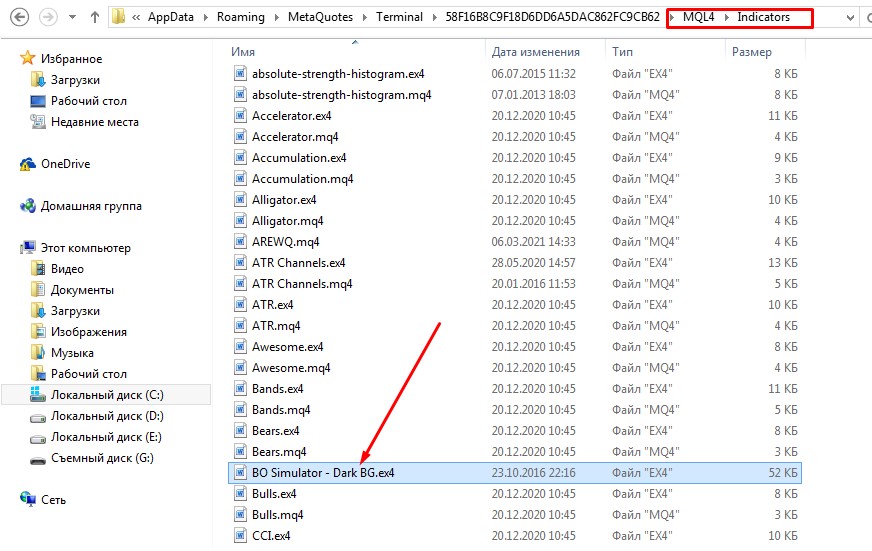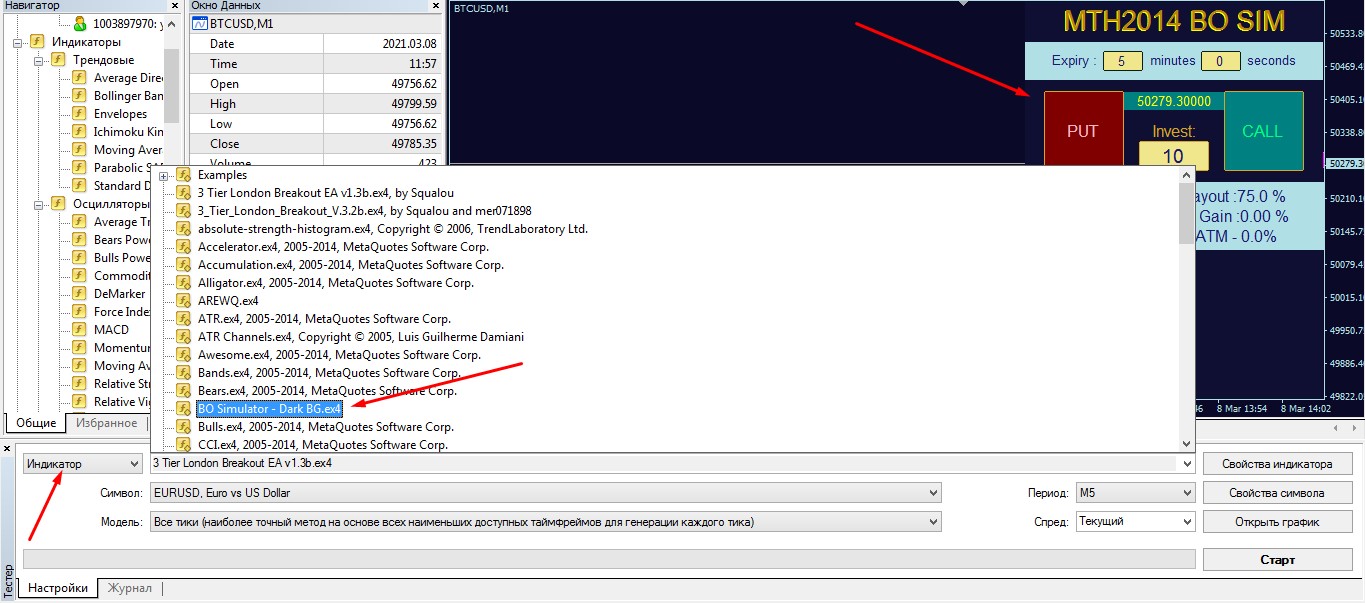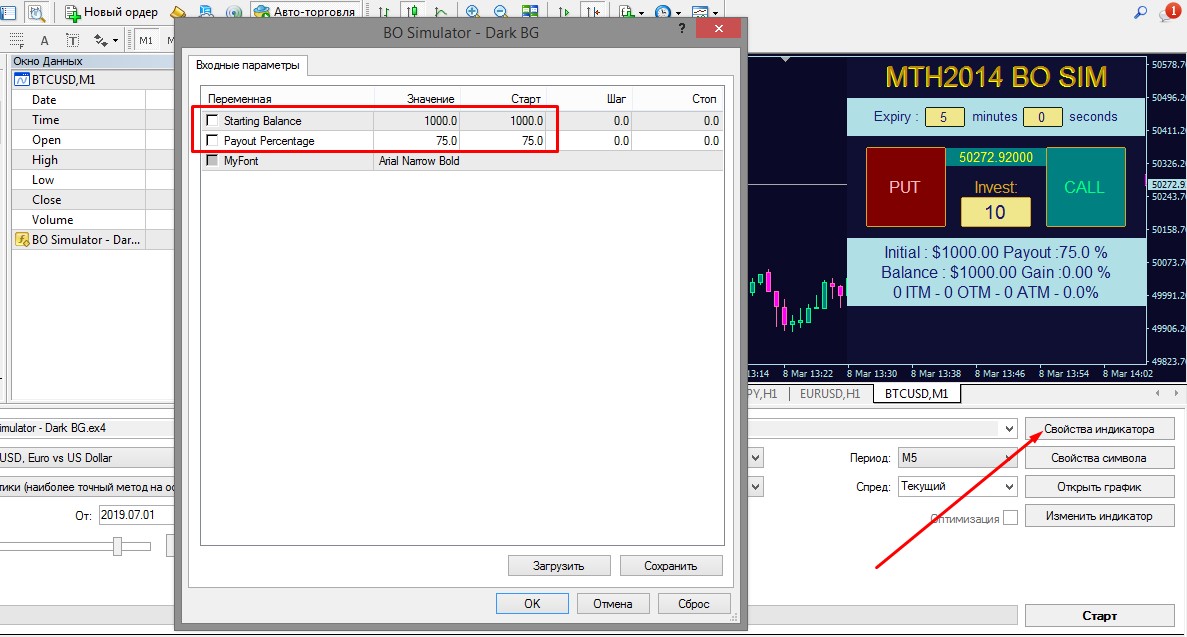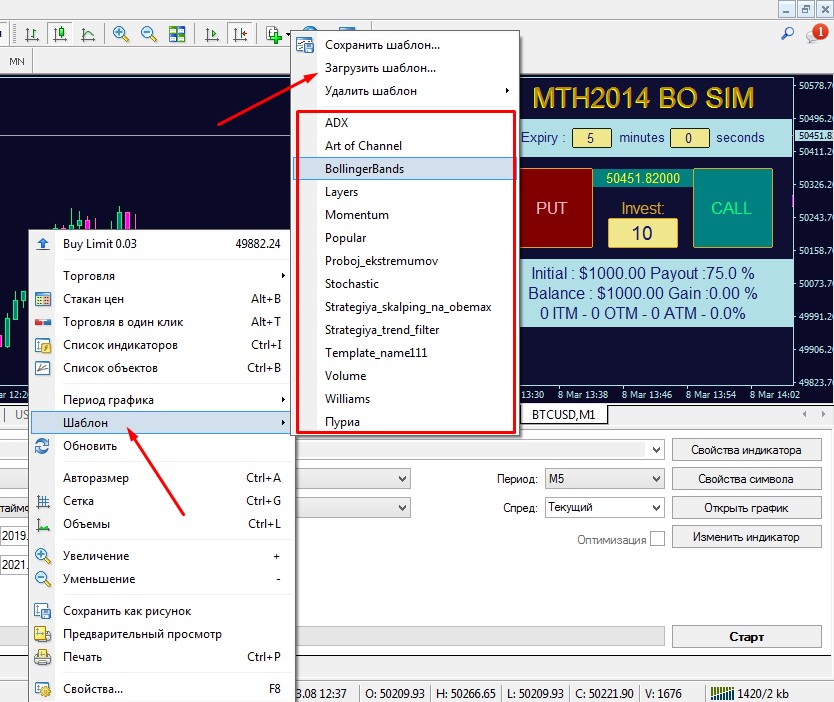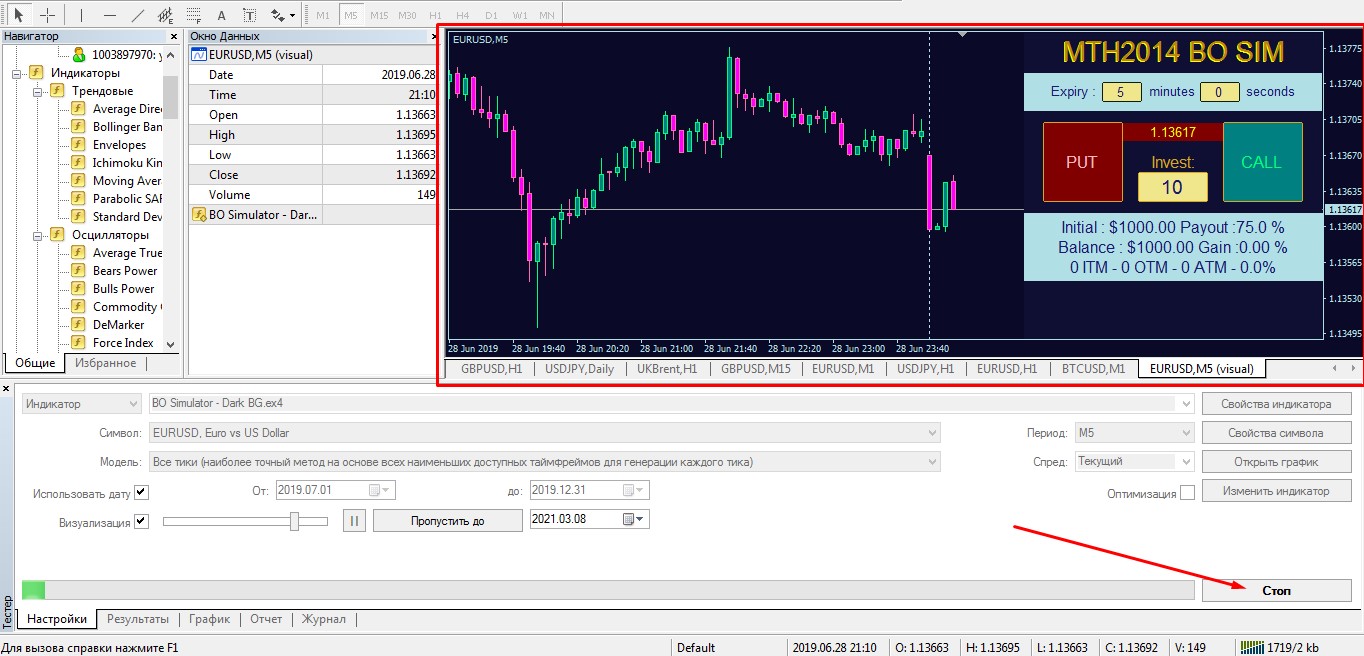Предварительное тестирование – обязательное правило запуска стратегии на реальном счете. Встроенные тестеры МТ4 и МТ5 позволяют тестировать ручные и алгоритмические стратегии для Форекса. И большинство приложений к этим платформам также рассчитано на торговлю CFD. Но есть исключения. Например, тестер BO Simulator разработан исключительно под бинарные опционы.
Рекомендуем также прочитать следующие статьи:
- Математические системы Лабушера и Грайндна.
- Обзор тестера МТ4.
- Обзор тестера FxBlue.
- Обзор тестера Forex Simulator.
BO Simulator – тестер стратегий бинарных опционов для МТ4
BO Simulator – это приложение для МТ4, представляющее собой симулятор для тестирования стратегий бинарных опционов. Устанавливается в платформу как индикатор через «Файл/Открыть каталог данных» в папку с индикаторами MQL4. Порядок установки неоднократно описывался в других статьях и также его можно найти в обзорах тестеров по приведенным выше ссылкам.
Обратите внимание. Тестирование стратегии на BO Simulator ведется с помощью технических индикаторов МТ4. В платформе брокера опционов этого инструментария может не быть и тогда тестирование не будет иметь смысла. Уточните этот момент. И работайте только с базовыми индикаторами.
Шаг 1. Скачиваем установочный файл индикатора и добавляем его в МТ4. Перегружаем платформу. Шаблон BO Simulator можно найти на англоязычных ресурсах. Если нужна помощь, напишите об этом в комментариях – бесплатно отправим установочный файл вам на почту.
Все рисунки кликабельны. Нажмите на них, чтобы увеличить.
Шаг 2. Переходим в меню: «Сервис/Настройки/Советники». Проставляем галочки так, как указано на скрине ниже. Индикатор работает по принципу советника, потому необходимо проставить все разрешения. Также имеет смысл подгрузить котировки. Хотя в МТ4 они уже есть, их лучше обновить или скачать из других источников. Подробнее о том, в чем разница между разными источниками котировок, рассказано в обзоре тестера МТ4.
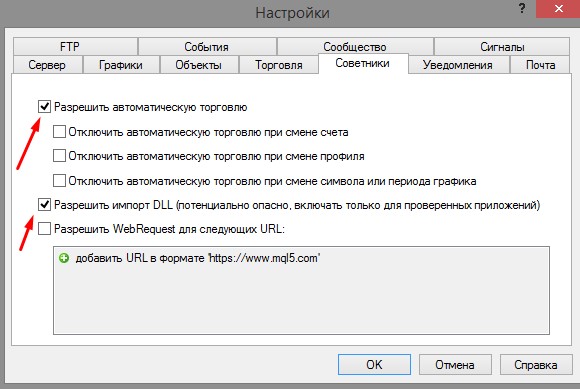
Шаг 3. Запускаем тестер МТ4: «Вид/Тестер стратегий». Можно предварительно познакомиться с внешним видом симулятора – «Вставка/Индикаторы/Пользовательские» и находим название приложения. Его запуск наложит на открытый предварительно стандартный график любого актива функционал торговли бинарными опционами. Обратите внимание: BO Simulator рассчитан только на бинарные опционы «Выше/Ниже». Он не подходит для Форекса и других видов опционов.
Шаг 4. В тестере выбираем пункт «Индикатор» и в ниспадающем окне находим название симулятора. Указываем «Символ» — торговый актив, на котором будет тестироваться стратегия и таймфрейм.
Можно указать значение «Использовать дату» — тестирование будет проводиться только на указанном в окне отрезке. Прием удобен тогда, когда нужно сравнить эффективность стратегии в разные периоды: в момент активной фазы роста рынков или рецессии. Также указываем модель тестирования. В МТ4 их три (BO Simulator не подходит для МТ5) – разница описана в обзоре тестера МТ4. Рекомендуем выбрать «Все тики» — это наиболее полное тестирование по каждому минимальному изменению цены, хотя и наиболее долгое.
Шаг 5. Нажимаем в тестере кнопку «Свойства индикатора». В окне «Starting Balance» указываем начальный депозит, с которого будет запущена стратегия. В окне Payout Percentage – размер вознаграждения по активу. Если вознаграждение плавающее, имеет смысл указать среднее или наименьшее значение. Или проверить доходность торговой системы в трех точках: при минимальном, среднем и максимальном уровне вознаграждения.
Шаг 5. Готовим шаблон стратегии. Шаблон – это файл, в котором заложены основные параметры торговой системы – индикаторы, подбор цветов и т.д. Он сохраняется из платформы. Для тестирования стратегии шаблон должен быть переименован в «BO Simulator»:
- Откройте в МТ4 шаблон нужной стратегии (предварительно созданной в МТ4 и сохраненной здесь же в шаблон). Щелкните правой кнопкой мыши на графике и выберите «Шаблоны», расширение которых «.tpl».
- Сохраните шаблон с именем «BO Simulator». Только после переименовки шаблона стратегия будет запускаться в тестере вместе с симулятором.
Шаг 6. Нажимаем в тестере кнопку «Старт». Полоса в тестере показывает стадию тестирования, которое начинается с даты, указанной в окне тестера «Использовать дату».
Шаг 7. Открываем сделки в момент появления сигнала. Тестер BO Simulator предназначен только для ручных стратегий (в бинарных опционах алгоритмическая торговля практически неосуществима). Если сигнал долго не появляется, тестер позволяет увеличивать скорость прокрутки графика с помощью ползунка «Визуализация». Минус тестера – он не дает возможности вернуться назад. Если вы увеличили скорость и пропустили сигнал, нужно или снова запускать тестирование с потерей предыдущих позиций, или смириться. Потому совет: отрегулируйте скорость и во время тестирования старайтесь ее не трогать.
Управление симулятором. После запуска симулятора на графике появится окно управления, которое соответствует классической торговой платформе. В нем можно открывать опционы «Вверх/Вниз», устанавливать время экспирации и сумму ставки.
В процессе тестирования вы можете наносить любые дополнительные индикаторы, корректируя первоначальный шаблон. Если тестирование идет медленно из-за технических вопросов, смените модель тестирования со «Все тики» на другую. Результаты тестирования будут представлены в классическом варианте бектеста МТ4.
BO Simulator неидеален. Есть несколько «нестыковок». Например, при прерывании тестирования появляются проблемы с обновлением графика. Не получается с первого раза наложить шаблон стратегии на график и т.д. Отчасти проблемы появляются из-за совместимости того или иного билда МТ4. Лечится «методом тыка» и перезагрузкой платформы.
Что-то не получилось или остались вопросы – спрашивайте в комментариях!